Table des matières
Dans l'ordinateur d'un client, après le remplacement de la carte graphique NVidia (VGA), son ordinateur ne démarrait plus en mode normal de Windows 7. La première mesure que nous avons prise pour résoudre ce problème a été de démarrer en mode sans échec de Windows, puis de désinstaller tous les pilotes NVidia qui s'y trouvaient. Après cela, nous avons redémarré l'ordinateur et nous avons laissé Windows trouver et installer le nouveau pilote de la carte graphique automatiquement. MaisAprès le premier redémarrage nécessaire, le problème était toujours là : Windows était bloqué au démarrage et rien ne se passait. Après avoir fait quelques recherches, nous avons finalement trouvé la solution suivante pour résoudre ce problème.
Exigences : .NET framework 3.5
OS supporté : Windows XP jusqu'à Windows 8.1 (x86/X64)
Attention : Essayez cette méthode à vos risques et périls, uniquement si vous rencontrez des problèmes similaires lorsque vous essayez d'installer ou de désinstaller votre nouvelle carte graphique en utilisant la procédure et les instructions recommandées par le vendeur.
Comment résoudre les problèmes de démarrage après l'installation d'une carte graphique.
Étape 1 : Démarrez votre ordinateur en "Mode sans échec avec mise en réseau".
Pour ce faire :
1. éteignez votre ordinateur.
2. démarrez votre ordinateur (Power On) et pendant que votre ordinateur démarre, presse le " F8 "avant que le logo Windows n'apparaisse.
3. À l'aide des flèches de votre clavier, sélectionnez l'option " Mode sans échec avec mise en réseau "et appuyez sur "Enter".

Étape 2 : Téléchargez et exécutez le " Désinstallateur de pilotes d'écran " utilitaire.
Désinstallateur de pilotes d'écran est un utilitaire de suppression de pilotes qui peut vous aider à désinstaller complètement les pilotes et les paquets de cartes graphiques AMD/NVIDIA de votre système, sans laisser de restes derrière vous (y compris les clés de registre, les dossiers et les fichiers, le magasin de pilotes).
1. Ouvrez votre navigateur Internet et téléchargez Utilitaire Display Driver Uninstaller DDU à partir de l'un de ces endroits :
- Site officiel de téléchargement de la DDU : http://www.wagnardmobile.com/DDU/ Miroir de téléchargement officiel de DDU Guru3D : http://www.guru3d.com/files_details/display_driver_uninstaller_download.html
2. Appuyez sur le bouton " Télécharger "et sauvegarder le " Désinstallateur de pilotes d'écran "sur votre ordinateur (par exemple, votre " Desktop" ).


3. Quand " DDU v12.3.exe "Après avoir terminé le processus de téléchargement du fichier, naviguez vers l'emplacement de téléchargement du fichier (par exemple, votre " Bureau ") et double-cliquez sur à " DDU v12.3.exe ”.

(Presse " Exécuter " quand on lui demande...)
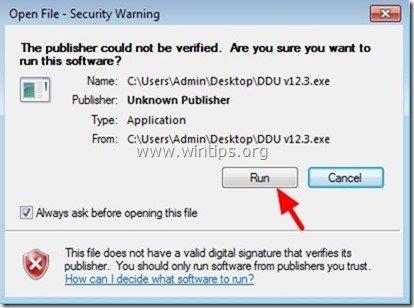
4. Spécifiez un dossier de destination pour les fichiers extraits (par exemple " C:\Users\Admin\Desktop\DDUv123 "), puis appuyez sur la touche " Extrait bouton ".
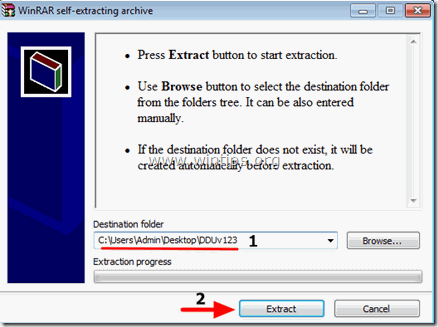
5. Lorsque l'extraction est terminée, ouvrez le dossier de destination (par exemple " DDUv123" sur votre Bureau) et double-cliquez sur " Désinstallateur de pilotes d'écran Application ".

6. Presse " OK " pour le message d'avertissement DDU.*
Note : La procédure décrite ci-dessous est généralement efficace et ne cause pas de problèmes à votre ordinateur. Mais pour des raisons de sécurité, il est préférable de faire une sauvegarde de vos fichiers personnels avant d'utiliser la fonction DDU utilitaire.

7. Lorsque le " Display Driver Uninstaller" l'application principale démarre, sélectionnez ( 1 ) votre carte graphique modèle ( par exemple "NVIDIA"), vérifier ( 2 ) le " Supprimer les dossiers C:\AMD et ou C:\NVIDIA "puis appuyez sur le bouton " Nettoyer et redémarrer (fortement recommandé) bouton ".
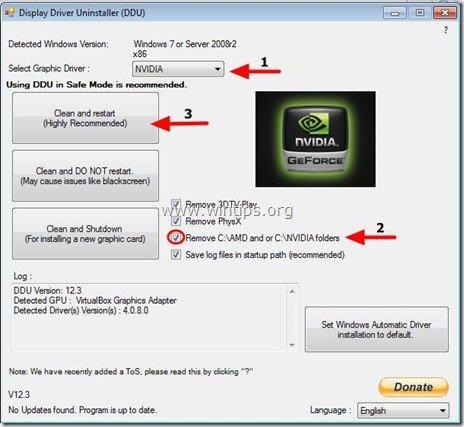
Après le redémarrage de l'ordinateur, Windows devrait démarrer normalement et sans problème.
Étape 3 : Téléchargez et installez le pilote graphique.
Lorsque votre ordinateur redémarre, rendez-vous sur le site Web du fabricant de votre carte graphique pour télécharger et installer le pilote correspondant à votre carte graphique :
- Téléchargement du pilote NVidia Téléchargement du pilote AMD (ATI)
Bonne chance !

Andy Davis
Blog d'un administrateur système sur Windows





